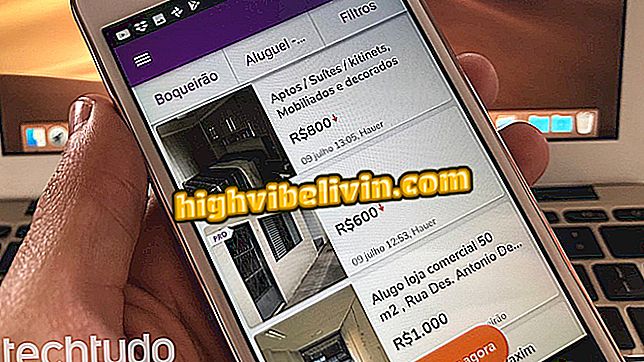Comment utiliser Smart Lock sur Android 7.0 Nougat et protéger votre téléphone
Android 7.0 (Nougat) est disponible sur les derniers smartphones lancés au Brésil, tels que Moto Z et Moto G5, ou peut être installé en effectuant une mise à niveau sur des téléphones portables compatibles plus anciens. Le système mobile offre des fonctionnalités intelligentes telles que Smart Lock, qui vous permet de garder le périphérique déverrouillé lorsqu'il est dans un lieu sûr ou à proximité de vous.
Cette fonction est utile pour ceux qui recherchent un travail quotidien plus pratique et ne veulent pas perdre de temps à saisir votre code à tout moment ou à la maison, par exemple. Pour fonctionner, l'outil analyse des signaux de détection de poche, de lieu, d'appareil, de voix et de visage fiables. Dans ce didacticiel, vous découvrirez comment activer Smart Lock sur votre smartphone Android N et apprendre à le personnaliser à l'aide d'un guide rapide, étape par étape.
Comment accéder à l'œuf de Pâques avec le jeu secret d'Android 7.0 Nougat

Voici comment utiliser Smart Lock à partir d'Android 7.0 Nougat
App: Obtenez les meilleurs conseils et les dernières nouvelles sur votre téléphone
Accéder à Smart Lock
Étape 1. Sur votre téléphone portable Android 7.0, appuyez sur l'icône "Configurer", puis sélectionnez l'élément "Sécurité".

Accéder aux paramètres de sécurité pour Android 7.0 Nougat
Étape 2. Cliquez ensuite sur l'élément "Smart Lock" et confirmez votre code ou votre modèle personnel pour accéder aux paramètres.

Ouvrez SmartLock et confirmez avec votre mot de passe personnel
Détection de poche
Étape 3. Notez qu’une liste de fonctions intelligentes s’affiche et que la première est "Détection dans la poche". Pour commencer à utiliser, activez la touche en haut de l'écran (en laissant la couleur verte). De cette façon, il vous suffit de déverrouiller l'appareil une seule fois et il restera accessible pendant que vous tenez la main ou que vous transportez avec vous.

Démarrer la configuration par la détection de poche
Lieux de confiance
Étape 4. Déjà sur l'élément "Lieux de confiance", touchez "Accueil" pour personnaliser une adresse personnelle. Si vous préférez, sélectionnez "Ajouter un lieu de confiance" pour ajouter une deuxième adresse où le téléphone restera déverrouillé.

Ajouter un endroit fiable pour déverrouiller votre mobile avec Android 7.0 Nougat
Étape 5. Appuyez ensuite sur le champ de texte pour entrer votre adresse de confiance. N'oubliez pas d'ajouter votre numéro de lieu et de vérifier votre code postal dans votre recherche Google Maps. À la fin, le rayon de l’espace marqué comme fiable sera indiqué.

Ajouter l'adresse de confiance sur votre téléphone
Appareils de confiance
Étape 6. Dans la catégorie "Appareils de confiance", l'utilisateur peut capturer le déverrouillage de l'écran du smartphone sur un appareil à proximité via Bluetooth ou NFC, tel qu'une horloge intelligente ou un système automobile. Pour continuer, appuyez sur "Ajouter un périphérique de confiance".

Maintenant, configurez des appareils Bluetooth ou NFC sécurisés
Étape 7. Sélectionnez le type de connectivité sans fil à coupler: Bluetooth ou NFC. Recherchez le périphérique dans la liste et confirmez "Oui, Ajouter". Ainsi, lorsque votre téléphone et votre appareil sont à proximité (et connectés), votre smartphone sera déverrouillé.

Sélectionnez le périphérique sans fil à coupler et marquer comme fiable sur le téléphone mobile
Visage de confiance
Étape 8. La fonction utilise la reconnaissance faciale de son propriétaire pour maintenir le téléphone portable déverrouillé. Pour commencer, appuyez sur "Configuration".

Configurer un visage de confiance pour garder votre téléphone déverrouillé
Étape 9. Touchez "Suivant" pour effectuer le réglage. Maintenant, placez-vous face au téléphone, soulevez l'appareil au niveau des yeux, comme si vous enregistriez un selfie. Vérifiez si l'emplacement est suffisamment clair pour capturer l'image. Ensuite, placez votre visage dans le cercle indiqué à l'écran et attendez quelques secondes. A la fin, un message de succès sera affiché. Confirmez avec "Terminé".

Enregistrez votre visage de smartphone avec Smart Lock
Voix de confiance
Étape 10. L’utilisateur peut enregistrer sa voix pour effectuer des recherches et activer des ressources dans le cellulaire, déverrouillant l’appareil. Commencez par activer la touche à côté de "Voice of Trust". Touchez maintenant "Réinitialiser le modèle de voix".

Consultez les paramètres vocaux d'Android 7.0 Smart Nougat Smart Lock
Étape 11. Confirmez avec "Continuer". Puis dites trois fois la commande "Ok Google" et attendez la confirmation de la reconnaissance vocale. À la fin, appuyez sur "Terminer".

Définissez votre modèle de voix sur le téléphone Android 7.0
Quelle est la meilleure nouvelle d'Android N? Commentaire sur le.